Propagar Classe
Esta rotina permite a otimização do processo de definição da oferta de componentes curriculares em um determinado período letivo. A rotina permite a propagação das informações de uma ou mais classes efetivas, ou seja, classes de componentes curriculares compostas por uma única atividade pedagógica, de um período letivo para outro. Acessível pelo menu Planejamento >Propagar >Classe, do Sagres Acadêmico 3 Web..
Após clicar no menu indicado acima, o sistema apresentará a seguinte interface:
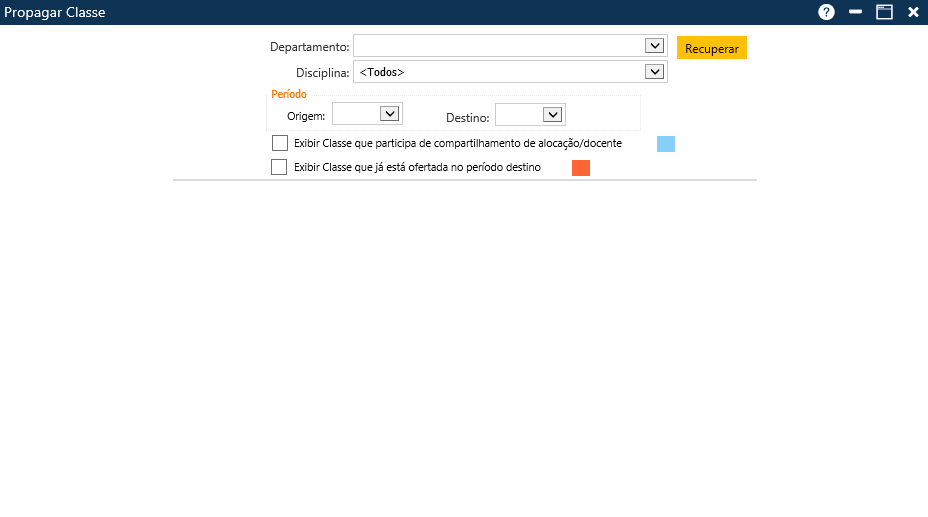
Interface Propagar Classe - Tela inicial
O usuário deverá indicar o departamento (campo Departamento), selecionar uma disciplina ou todas as disciplinas (campo Disciplina), o período letivo das classes da(s) disciplina(s) selecionada(s) (Período Origem), o período letivo para o qual as classes deverão ser propagadas (campo Período Destino).
O usuário pode indicar para o sistema:
Exibir em azul as classes que participam como filhas compartilhamento alocação/docente, pois nesse caso a propagação não poderá ocorrer (só classes pais permitem a propagação)
Exibir em vermelho as classes que já estão ofertadas no período de destino (e que não poderão ser propagadas)
Em seguida o usuário deverá clicar no botão Recuperar, para que o sistema apresente todas as classes que foram ofertadas no período de origem, e que estão de acordo com os filtros informados.
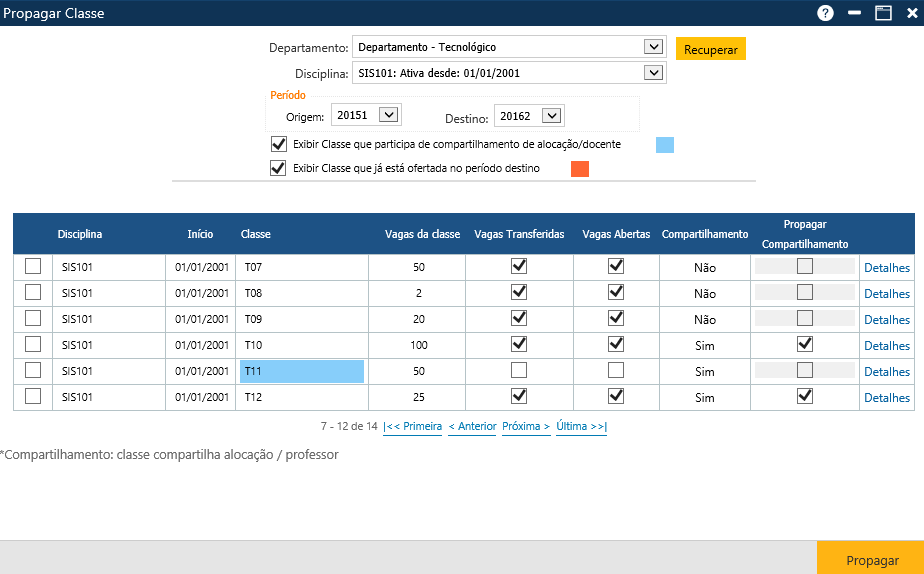
Exemplo da interface Propagar Classe - Com classe sinalizada em azul
Se o usuário selecionar para propagação, a classe ressaltada em azul, receberá a seguinte mensagem:

Aviso: só classe pai permite a propagação do compartilhamento
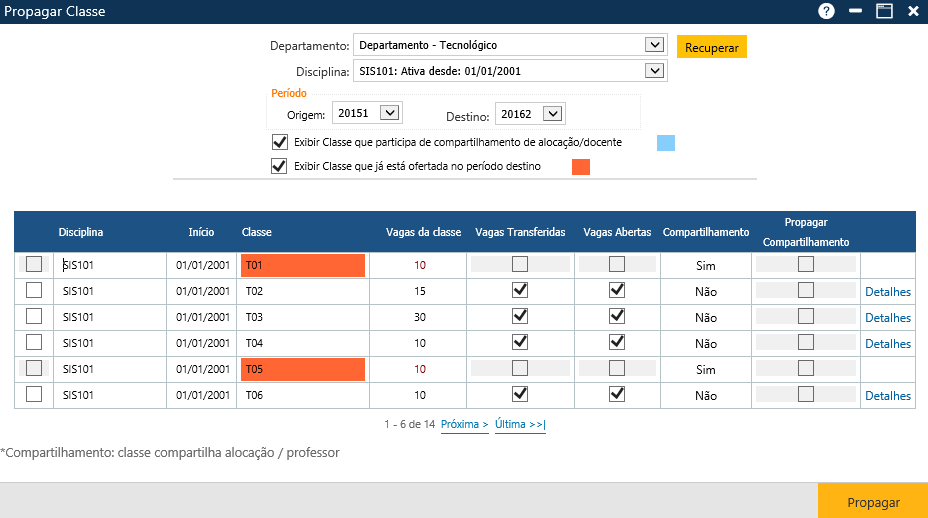
Exemplo da interface Propagar Classe - Com classes sinalizadas em vermelho
No exemplo acima, as classes sinalizadas em vermelho não podem ser propagadas porque já existem no período destino.
O sistema lista todas as classes que atendem aos filtros informados, apresentando alguns dados principais:
- Código da disciplina (campo Disciplina)
- Data de início (campo Início)
- Código da classe (campo Classe)
- Vagas da classe (campo Vagas da Classe)
- Indicação se as vagas transferidas deverão ser consideradas na propagação (campo Vagas Transferidas)
- Indicação de as vagas abertas deverão ser consideradas na propagação (campo Vagas Abertas)
- Indicação se a classe tem compartilhamento (campo Compartilhamento (Sim ou Não))
- Campo para o usuário informar se o compartilhamento deve ser propagado, caso exista (campo Propagar Compartilhamento)
- Detalhes, no final de cada linha, que permite o acesso aos detalhes da classe em questão). Se o usuário desejar conhecer mais detalhes sobre alguma classe, ele deverá clicar sobre a palavra Detalhes, exibida no final da linha com os dados da classe desejada, para que o sistema apresente uma nova interface com todas as características da classe selecionada. Na interface de detalhamento, o usuário especifica algumas condições para a propagação (observe a descrição abaixo).
Para realizar a propagação, o usuário deverá marcar as primeiras posições das linhas com as classes que deverão ser propagadas, e em seguida clicar no botão Propagar, para que a aplicação registre as informações no sistema, e caso não ocorram erros, será exibida a mensagem abaixo:
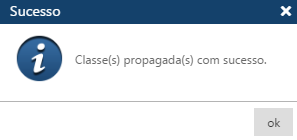
Mensagem: Classes propagadas com sucesso
Interface de Detalhamento de uma Classe
A interface de detalhamento dos dados de uma classe possui 8 Pastas: Classe, Alocação, Docente(s), Distribuição de Vagas, Turma do Curso, Unidade de Apoio, Tutores, e Compartilhamento.
Nota
Para ajudar na compreensão o usuário poderá observar como foram definidas as ofertas das classes (menu Planejamento > Oferta de Classe).
Interface de detalhamento de uma Classe - Pasta Classe
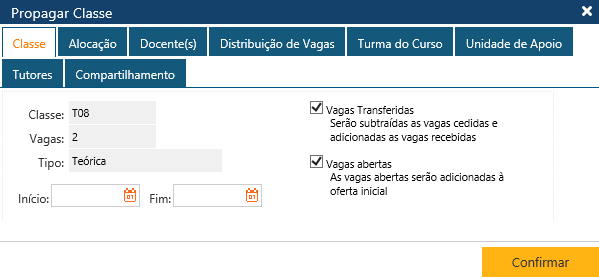
Exemplo da Interface com detalhes de uma Classe - Pasta Classe
Nesta pasta são informados os dados básicos da classe (Classe, Vagas e o Tipo), e o usuário poderá indicar :
> Se as vagas transferidas deverão ser consideradas na propagação, com a subtração das vagas cedidas e a adição das vagas recebidas com relação ao total de vagas original
> Se deverão ser consideradas as vagas abertas, isto é, se elas deverão ser adicionadas à oferta inicial.
Também é possível o usuário informar as datas de Início e Fim da nova classe, que deverão ser consideradas na propagação. Ao concluir, o usuário deverá clicar no botão Confirmar, para a aplicação registrar as informações no sistema, e caso não ocorram erros, será exibida a mensagem "O registro foi atualizado com sucesso".
Interface de detalhamento de uma Classe - Pasta Alocação
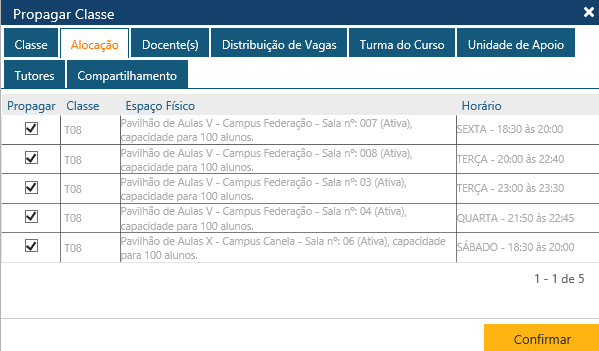
Exemplo da Interface com detalhes de uma Classe – Pasta Alocação
Nesta pasta são listadas todas as alocações da classe de origem (Espaço Físico / Horários), e nela, o usuário poderá indicar quais alocações deverão ser propagadas (marcando ou não as primeiras posições das linhas com os dados das alocações desejadas), e em seguida deverá clicar sobre o botão Confirmar, para que a aplicação registre as informações no sistema, e caso não ocorram erros, será exibida a mensagem "O registro foi atualizado com sucesso".
Interface de detalhamento de uma Classe - Pasta Docentes
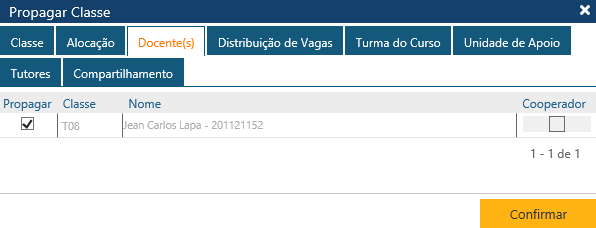
Exemplo da Interface com detalhes de uma Classe – Pasta Docente(s)
Nesta pasta são listados todos os docentes que lecionam na classe (Nomes e as indicações se são Cooperadores), e nela, o usuário poderá indicar quais docentes deverão ser propagados (marcando as primeiras posições das linhas com os dados dos docentes desejados), e em seguida deverá clicar sobre o botão Confirmar, para que a aplicação registre as informações no sistema, e caso não ocorram erros, será exibida a mensagem "O registro foi atualizado com sucesso".
Nota
Professor
Cooperador - Este verificador pode ser usado para identificar determinados docentes, a critério da instituição. Não existem regras.
Interface de detalhamento de uma Classe - Pasta Distribuição de Vagas
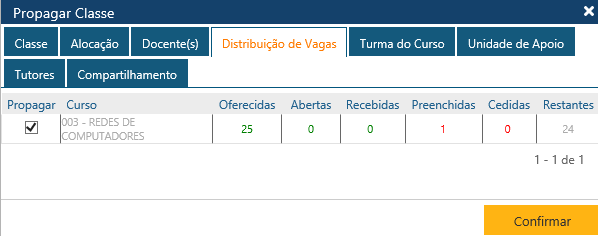
Exemplo da Interface com detalhes de uma Classe – Pasta Distribuição de Vagas
Nesta pasta são listadas as distribuições das vagas ofertadas para os diversos cursos (Curso, dados das vagas: Oferecidas, Abertas, Recebidas, Preenchidas, Cedidas, e Restantes), e o usuário poderá indicar quais distribuições de vagas deverão ser propagadas (marcando as primeiras posições das linhas com os dados das distribuições desejadas), e em seguida deverá clicar sobre o botão Confirmar, para que a aplicação registre as informações no sistema, e caso não ocorram erros, será exibida a mensagem ""O registro foi atualizado com sucesso".
Interface de detalhamento de uma Classe - Pasta Turma do Curso
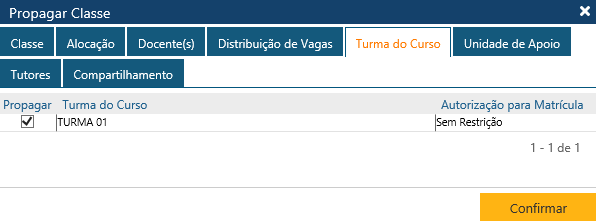
Exemplo da Interface com detalhes de uma Classe – Pasta Turma do Curso
Nesta pasta são listadas as Turmas do Curso que estão associadas à classe (Nome da Turma do Curso , e o tipo de Autorização para a Matrícula). O usuário deverá selecionar quais Turmas do Curso deverão ser propagadas (marcando as primeiras posições das linhas com as Turmas do Curso desejadas), e em seguida deverá clicar sobre o botão Confirmar, para que a aplicação registre as informações no sistema, e caso não ocorram erros, será exibida a mensagem "O registro foi atualizado com sucesso".
Interface de detalhamento de uma Classe - Pasta Unidade de Apoio
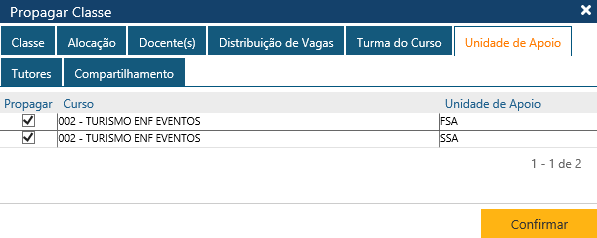
Exemplo da Interface com detalhes de uma Classe – Pasta Unidade de Apoio
Nesta pasta são listadas as Unidades de Apoio que estão associadas à classe Curso, Unidade de Apoio). O usuário deverá selecionar quais Unidades de Apoio deverão ser propagadas (marcando as primeiras posições das linhas com as Unidades de Apoio desejadas), e em seguida deverá clicar sobre o botão Confirmar, para que a aplicação registre as informações no sistema, e caso não ocorram erros, será exibida a mensagem "O registro foi atualizado com sucesso".
Interface de detalhamento de uma Classe - Pasta Tutores
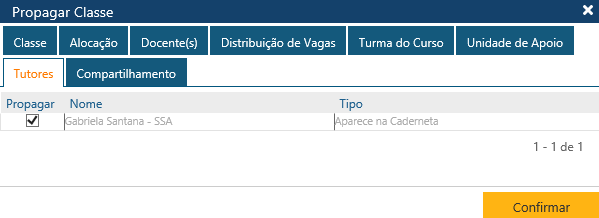
Exemplo da Interface com detalhes de uma Classe – Pasta Tutores
Nesta pasta são listados os Tutores que estão associados a classe (Nome, Tipo). Tutores são associados à classes EAD (ensino a distância). O usuário deverá selecionar quais Tutores deverão ser propagados (marcando as primeiras posições das linhas com os Tutores desejados), e em seguida deverá clicar sobre o botão Confirmar, para que a aplicação registre as informações no sistema, e caso não ocorram erros, será exibida a mensagem "O registro foi atualizado com sucesso".
Veja detalhes sobre Ensino a Distância clicando aqui EAD
Interface de detalhamento de uma Classe - Pasta Compartilhamento
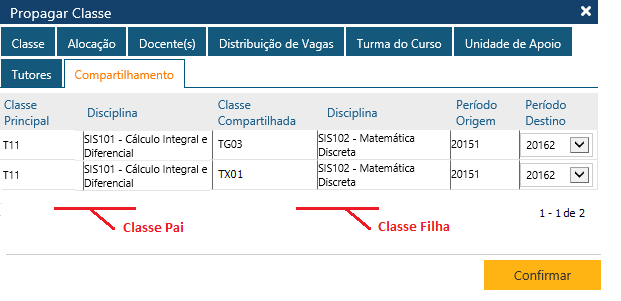
Exemplo da Interface com detalhes de uma Classe – Pasta Compartilhamento
Nesta pasta são listadas todas as classes que compartilham com a classe em questão. Uma classe em um compartilhamento, ou é classe pai, ou é classe filha, e no caso da classe filha, só pode participar de um único compartilhamento.
Uma classe pai pode participar de mais de um compartilhamento.
No exemplo da figura acima a classe pai tem dois compartilhamentos:
A classe pai T11, da disciplina SIS101-Cálculo Integral e Diferencial, apresentada nos campos: Classe Principal e Disciplina
A classe filha apresentada nos campos: Classe Compartilhada (TC03 e TX01) e Disciplina
São apresentados os períodos de origem e destino nos campos: Período Origem e Período Destino.
Lembrar que apenas os compartilhamentos onde a classe em questão participa como classe pai, podem ser propagados.
O usuário poderá alterar o período de destino de um compartilhamento.
Ao concluir, o usuário deverá clicar sobre o botão Confirmar, para que a aplicação registre as informações no sistema, e caso não ocorram erros, será exibida a mensagem "O registro foi atualizado com sucesso".
ATENÇÃO
Para que os compartilhamentos de uma classe sejam realmente propagados, o usuário deverá marcar a classe em questão na coluna Propagar Compartilhamento, da interface que listas as classes (vide figura da interface Propagar Classe).
Nota
Se a classe que está sendo trabalhada não participar do compartilhamento como classe pai, a propagação não poderá ocorrer, e a classe é listada em azul na interface que listas as classes.
Relatórios relacionados com a Propagação de Classes (vide Menu Relatório=>Planejamento):
- Vagas Oferecidas/Preenchidas – relatório que apresenta as vagas oferecidas e preenchidas para as diversas Classes das Atividades Curriculares oferecidas para os diversos Cursos

